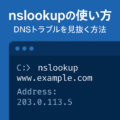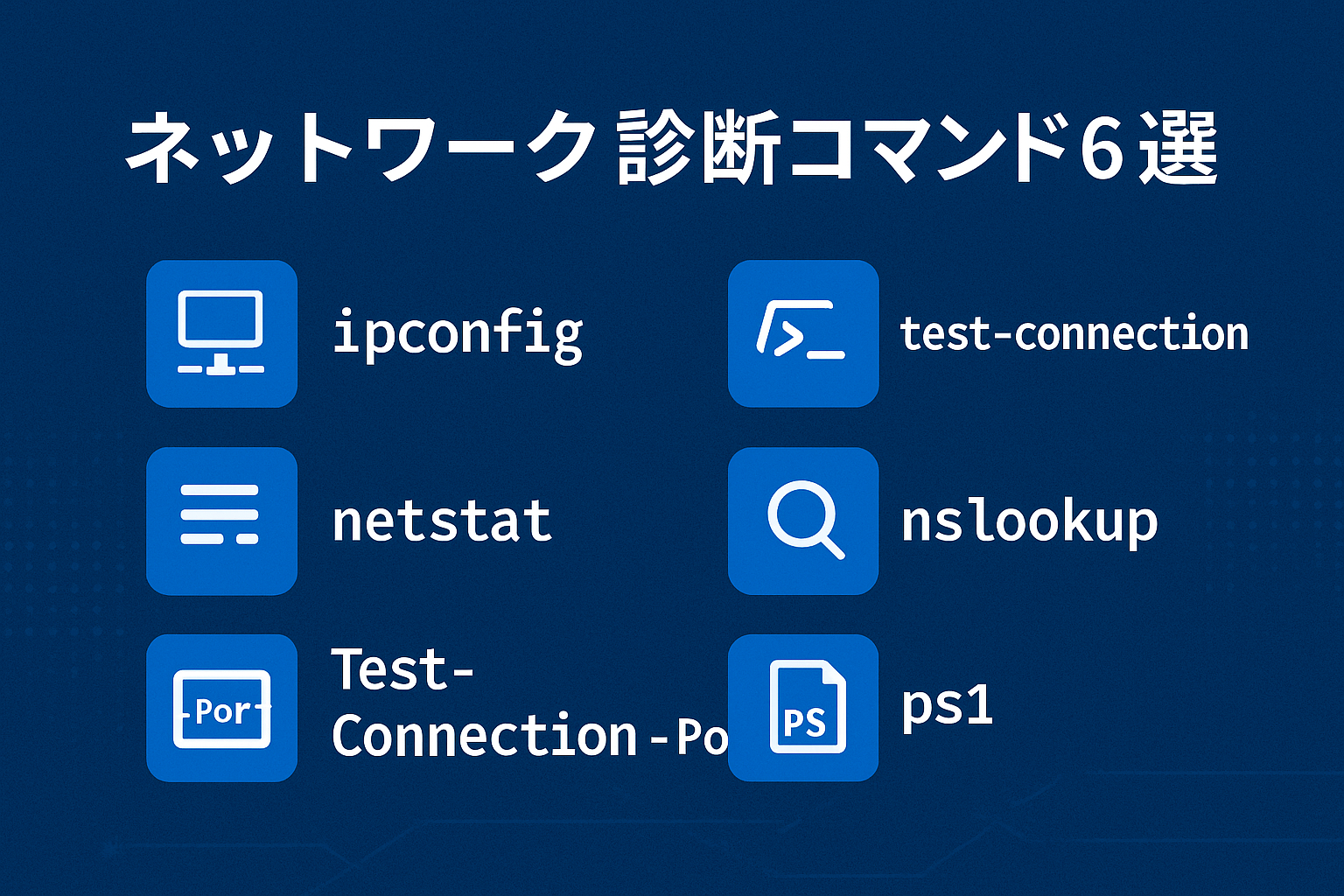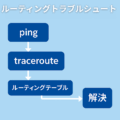目次
【初心者向け】pingコマンドの使い方とオプション一覧|疎通確認の基本ガイド
どうも!リョクちゃです。
ネットワークのトラブル対応で最もよく使われるのが ping コマンド です。
通信先と正常にやり取りできるか(疎通確認)を、簡単かつ正確に調べられます。
本記事では、Windowsでの ping コマンドの基本〜実務例まで、図解つきで初心者向けに解説します。
pingとは?何がわかるコマンド?
ping(ピン)は、ネットワークが正常につながっているかを確認するためのコマンドです。
🔍 pingでわかること
- 対象と通信できるか(疎通可否)
- 応答速度(ms)
- パケットロスの有無
- ネットワーク遅延の有無
トラブルが起きたときの“最初の切り分けツール”として必須です。
基本構文と使い方
🔧 基本構文
ping 対象アドレス
例:Googleに通信できるか確認
|
1 2 |
ping google.com |
実行例
|
1 2 3 |
Pinging google.com [142.250.199.14] with 32 bytes of data: Reply from 142.250.199.14: bytes=32 time=15ms TTL=114 |
ここをみる!
- Reply from : 通信が成功
- time=xx ms : 応答時間(遅延があるか)
- TTL= : 経路の長さの目安
主要オプション一覧(よく使う順)
📌 1. -t:連続でpingを送信する
|
1 2 |
ping 8.8.8.8 -t |
→ Ctrl + C で停止 回線の安定性を見る時によく使います。
📌 2. -n 回数:繰り返し回数を指定
|
1 2 |
ping 8.8.8.8 -n 10 |
📌 3. -4 / -6:IPv4 / IPv6 を強制
|
1 2 |
ping google.com -4 |
📌 4. -l サイズ:パケットサイズを変更
|
1 2 |
ping google.com -l 1024 |
MTU調査に使われます。
pingが通らないときの原因と対処法
❌ 1. 接続先がオフライン
→ サーバ停止・機器電源OFFなど
→ 別の端末からも同じ症状か確認
❌ 2. DNSの問題
→ ping 8.8.8.8 は通るがping google.comは通らない場合
💡 DNS設定がおかしい可能性大
→ ipconfig /all を確認
→ nslookup google.com を試す
❌ 3. ファイアウォールのICMPブロック
企業では多い
→ ICMPが禁止されている場合はTest-NetConnectionを使用
|
1 2 |
Test-NetConnection google.com -Port 443 |
❌ 4. ルータ・WiFiの不調
→ WiFi再接続
→ ルータ再起動
実務で役立つpingの使い方
🔹 WiFiが遅い/繋がらない時
|
1 2 |
ping 192.168.0.1 -t |
→ 自宅ルータへの安定性チェックに使える
🔹 社内サーバへの遅延調査
|
1 2 |
ping server01.example.local -n 20 |
🔹 海外サイトの遅延確認
|
1 2 |
ping youtube.com |
→ TTL値で海外経由と判断できる
【応用】バッチファイルで監視する方法
ネットワークが落ちたタイミングを自動で記録したい場合は、バッチ化が便利です。
例:疎通不可時にログ出力
|
1 2 3 4 5 6 7 8 |
@echo off ping google.com -n 1 >nul if errorlevel 1 ( echo %date% %time% NG >> pinglog.txt ) else ( echo %date% %time% OK >> pinglog.txt ) |
PowerShell版:Test-Connectionとの違い
PowerShellではTest-Connectionの方が細かく制御できます。
|
1 2 |
Test-Connection google.com -Count 4 |
また、ICMP禁止環境ではTest-NetConnection -Port XXが強力です。
まとめ
- pingはネットワーク疎通確認基本コマンド
- time(応答時間)、TTL、パケットロスを見れば状況を判断できる
- よく使うオプションは
-t,-n,-4,-6 - 検証やトラブル対応に必須
- バッチ化やPowerShellと組み合わせると実務向けに強化できる
初心者から実務担当まで、まず覚えるべきコマンドです。
📚 関連記事
- nslookupコマンドの使い方と基本
- netstatでポート使用状況を確認する方法
- ipconfigコマンドでIP・DNSを確認する手順
- PowerShellで疎通確認するTest-Connectionの使い方
- バッチファイル入門|基本構文と作成方法